达芬奇怎样批量调色?如何复制前面视频调色?
来源:网络收集 点击: 时间:2024-05-22【导读】:
在使用达芬奇进行视频画面调色的时候,如果说要调色的视频片段,都来自于同个摄像机设置的参数,那么所拍摄的画面应该都是差不多的。那我们就可以进行达芬奇的批量处理,达芬奇怎样批量调色?如何复制前面视频调色?工具/原料moreDaVinci Resolve Studio 16达芬奇怎样批量调色?如何复制前面视频调色?1/6分步阅读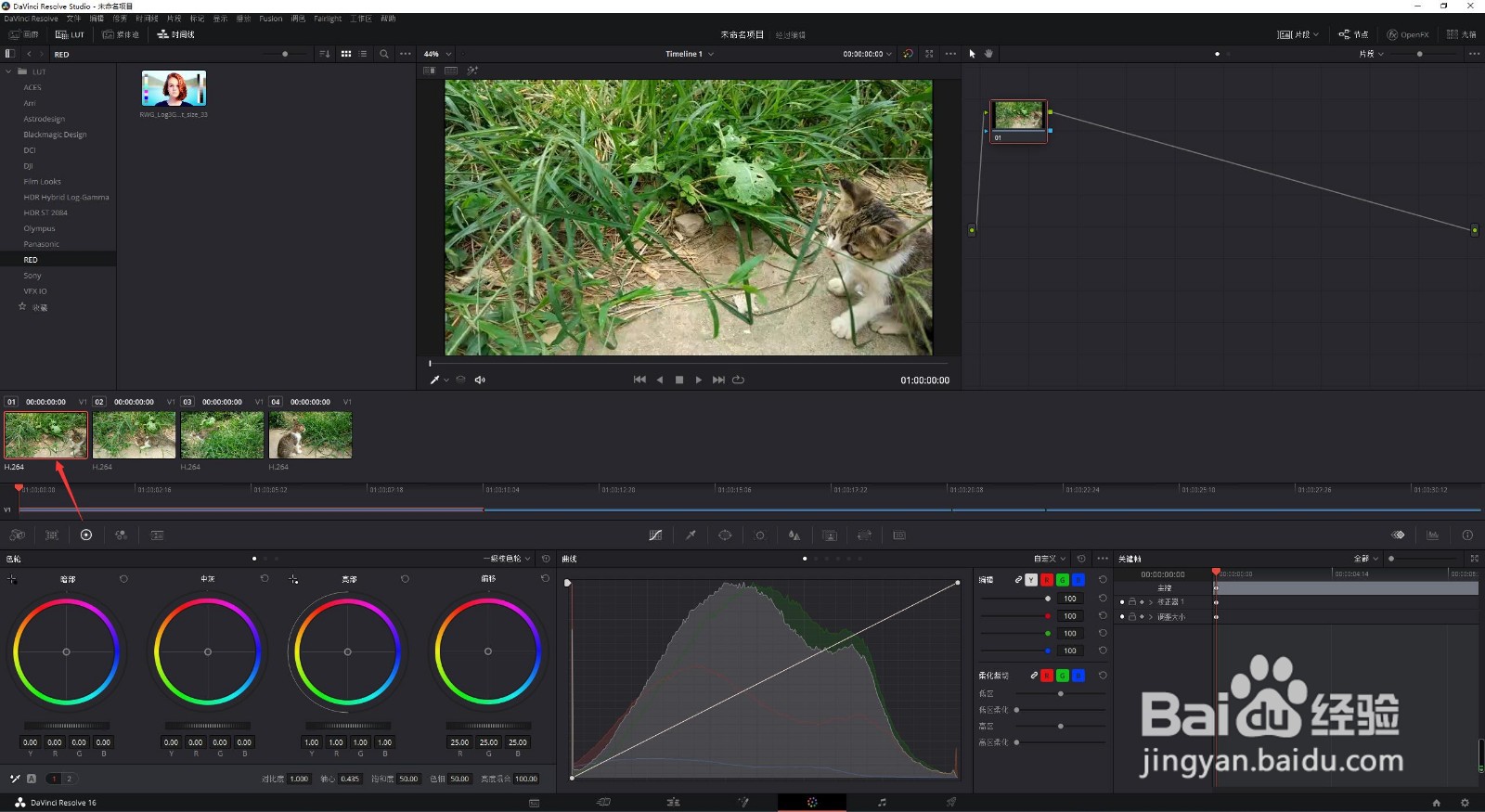 2/6
2/6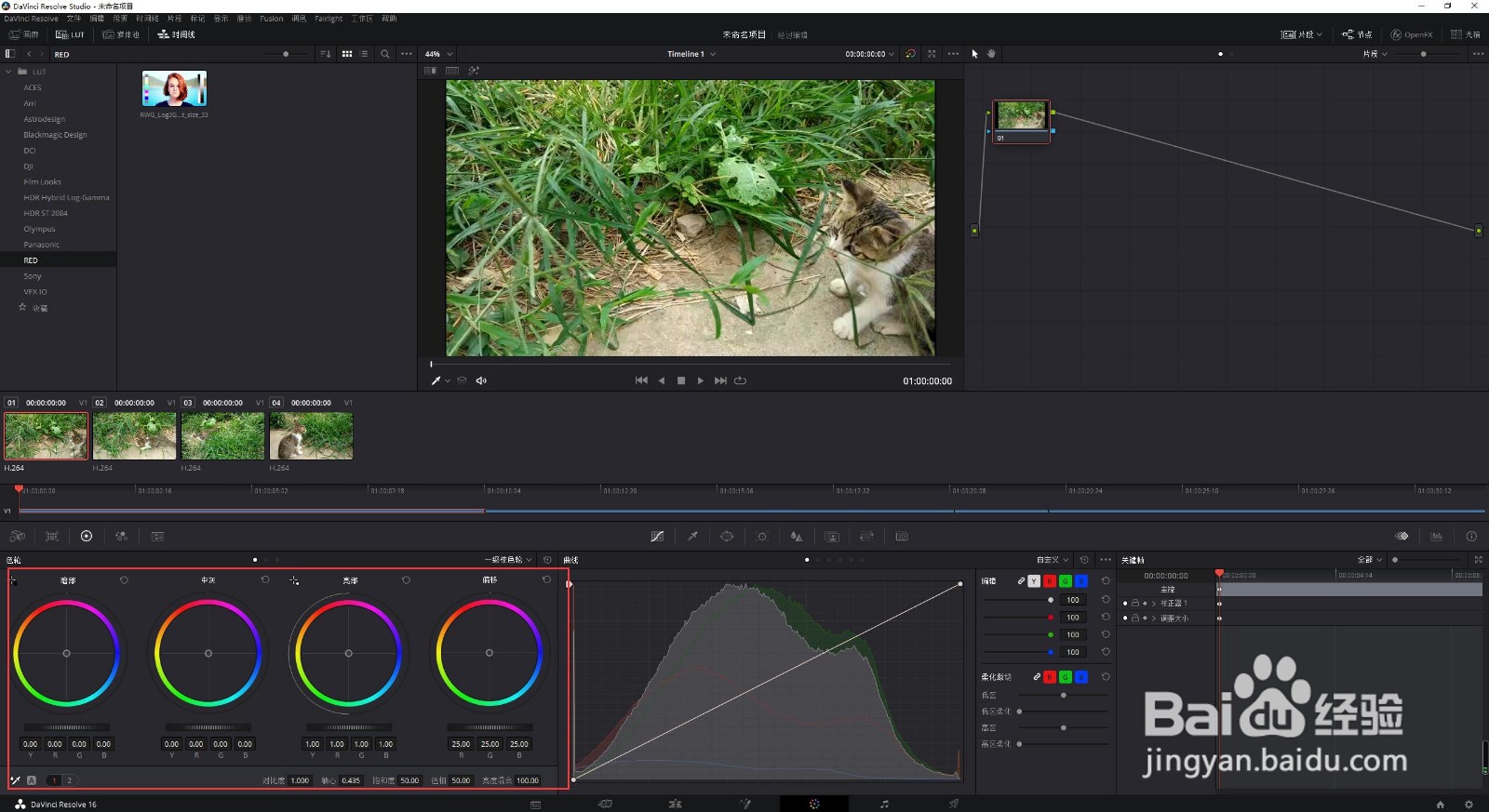 3/6
3/6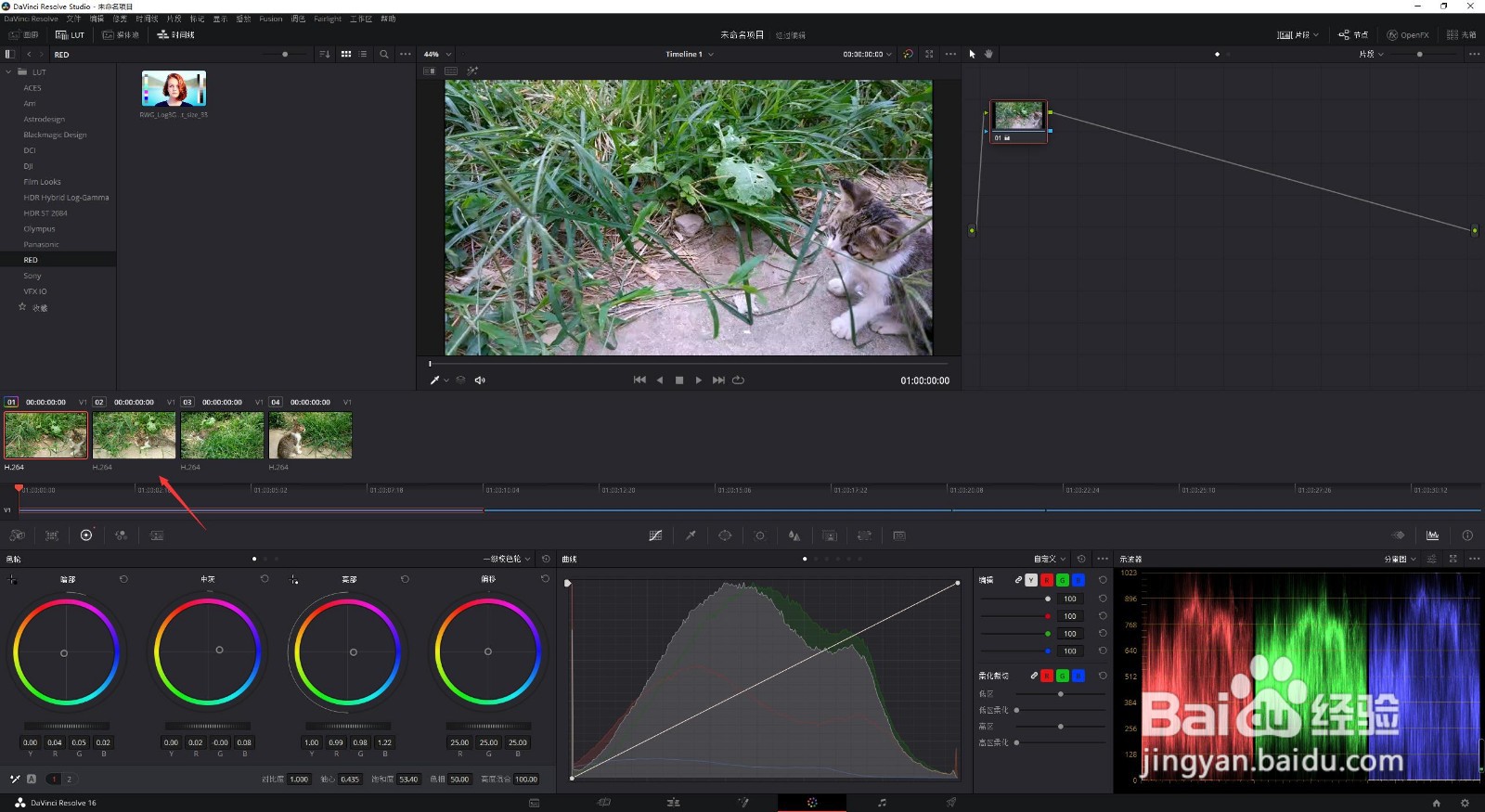 4/6
4/6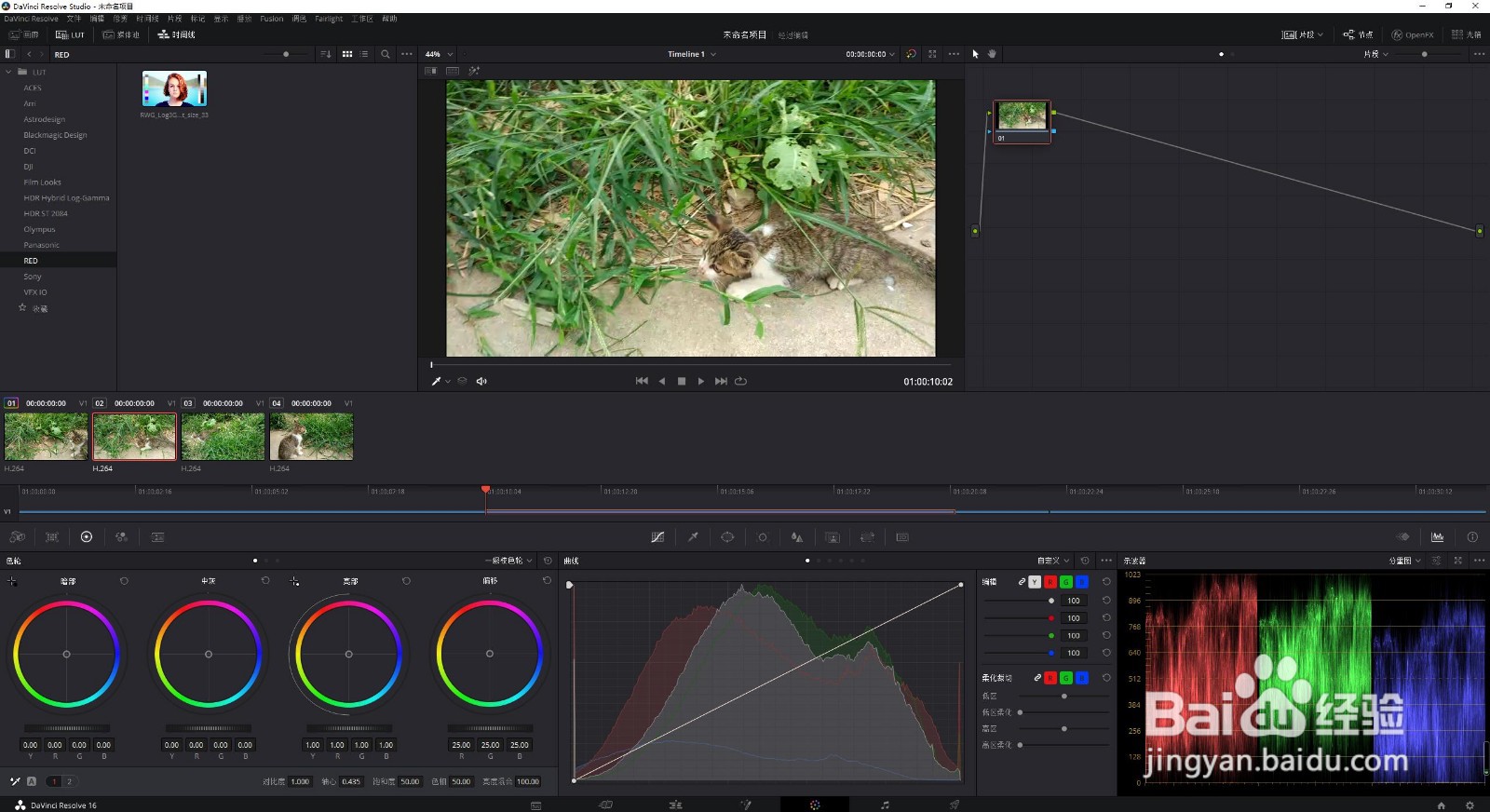 5/6
5/6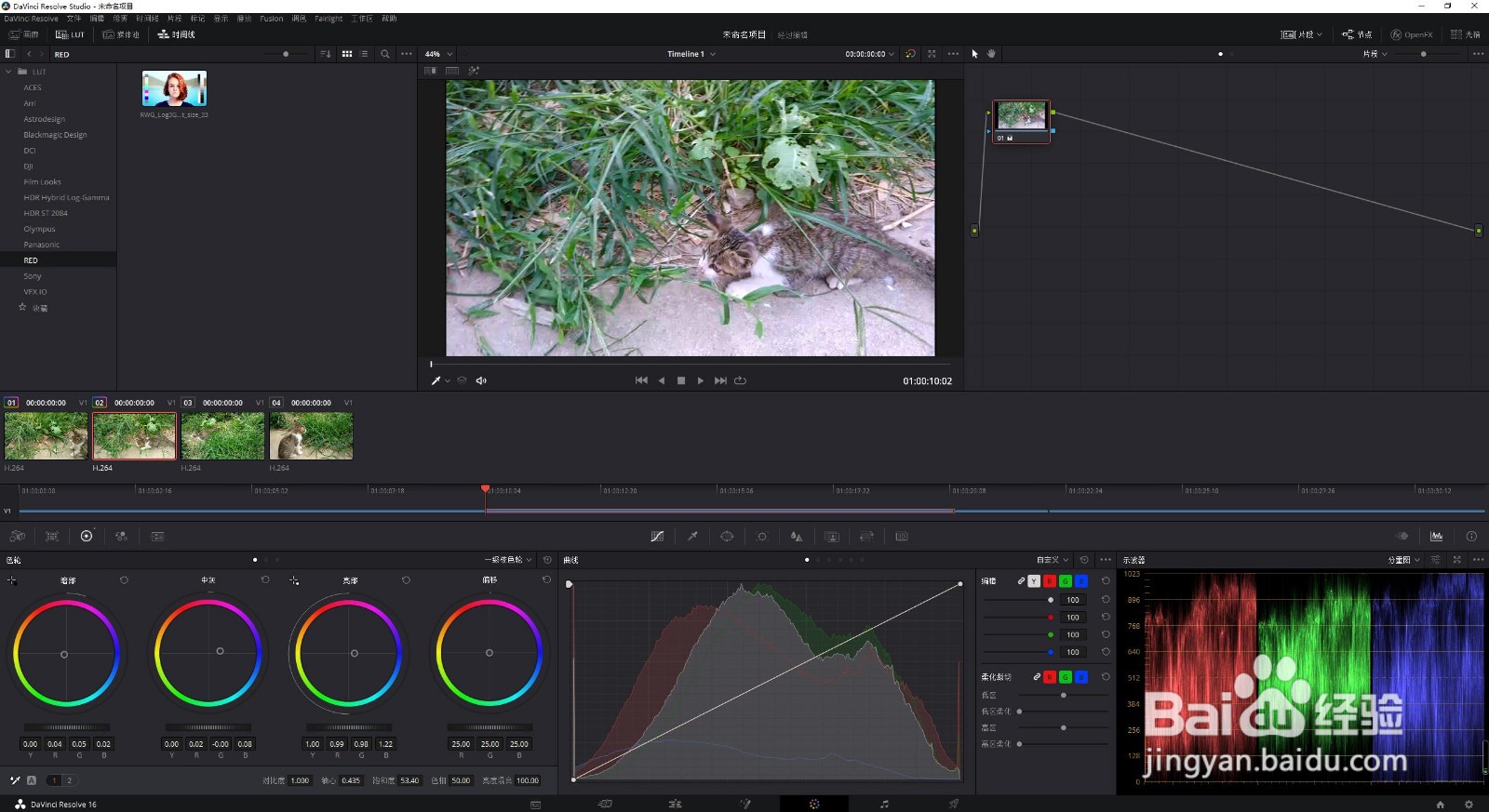 6/6
6/6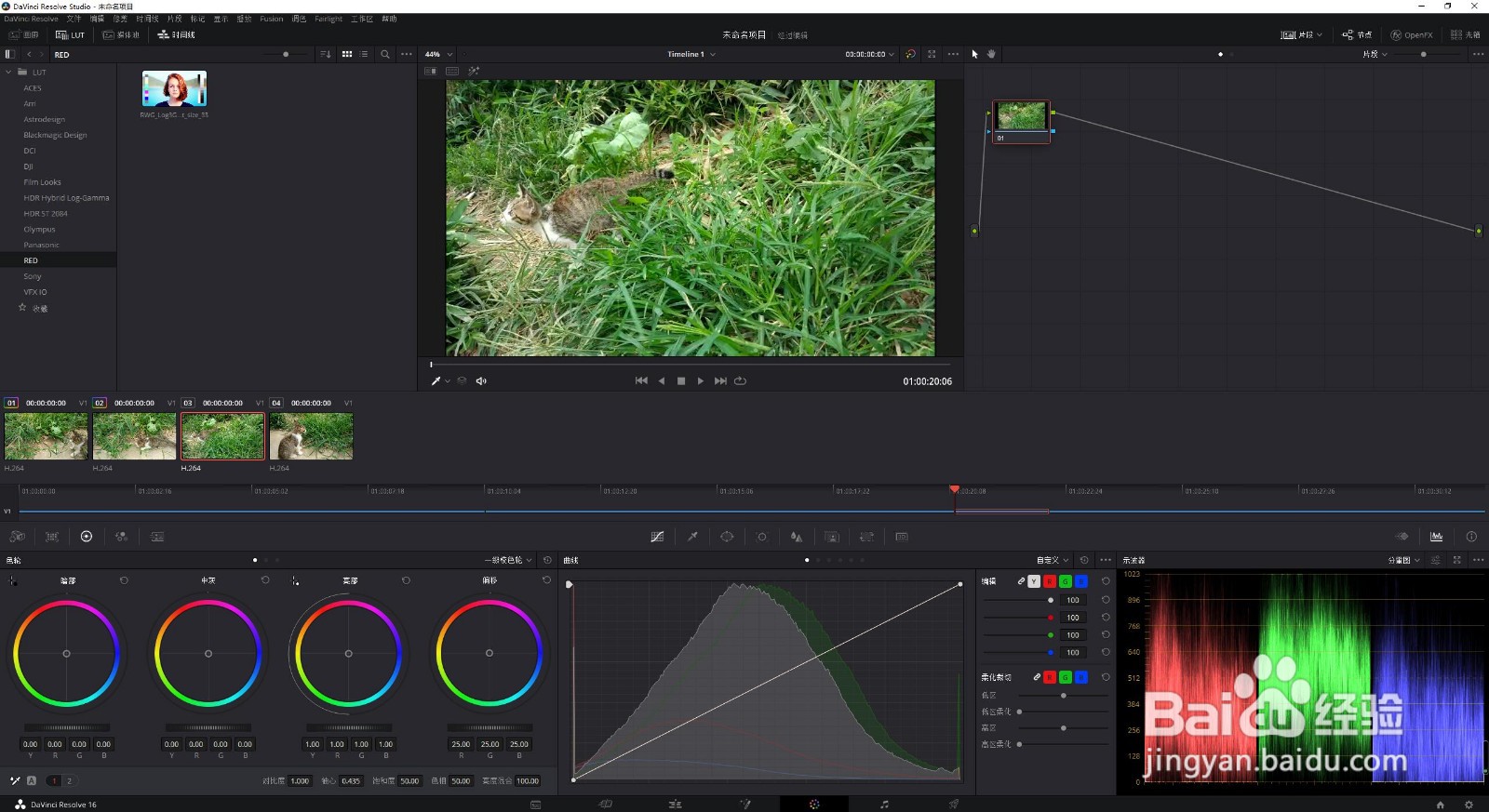 总结1/1
总结1/1
我们切换到达芬奇调色界面,点击第一个视频片段。
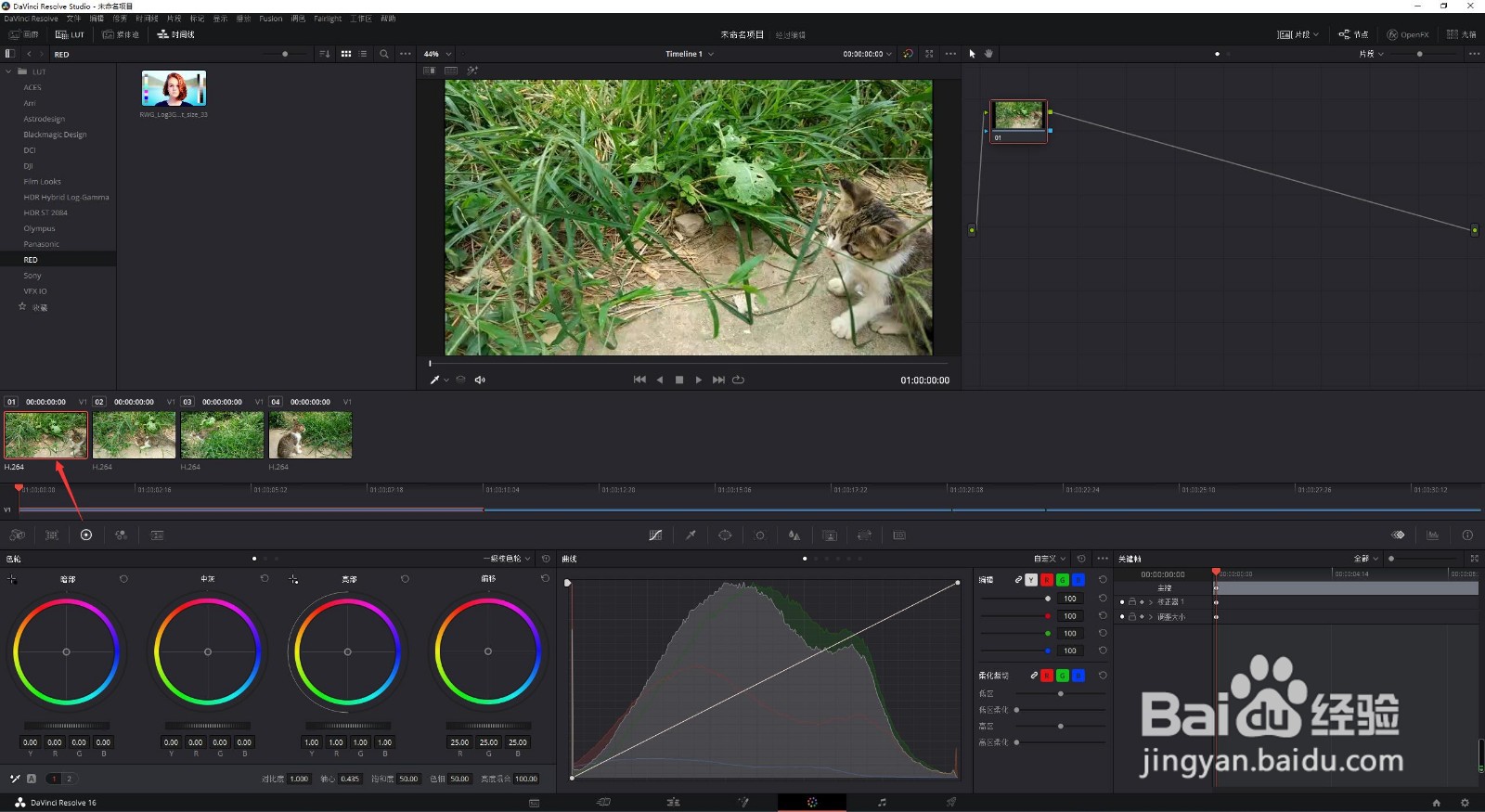 2/6
2/6根据自己视频画面的具体情况进行调色。
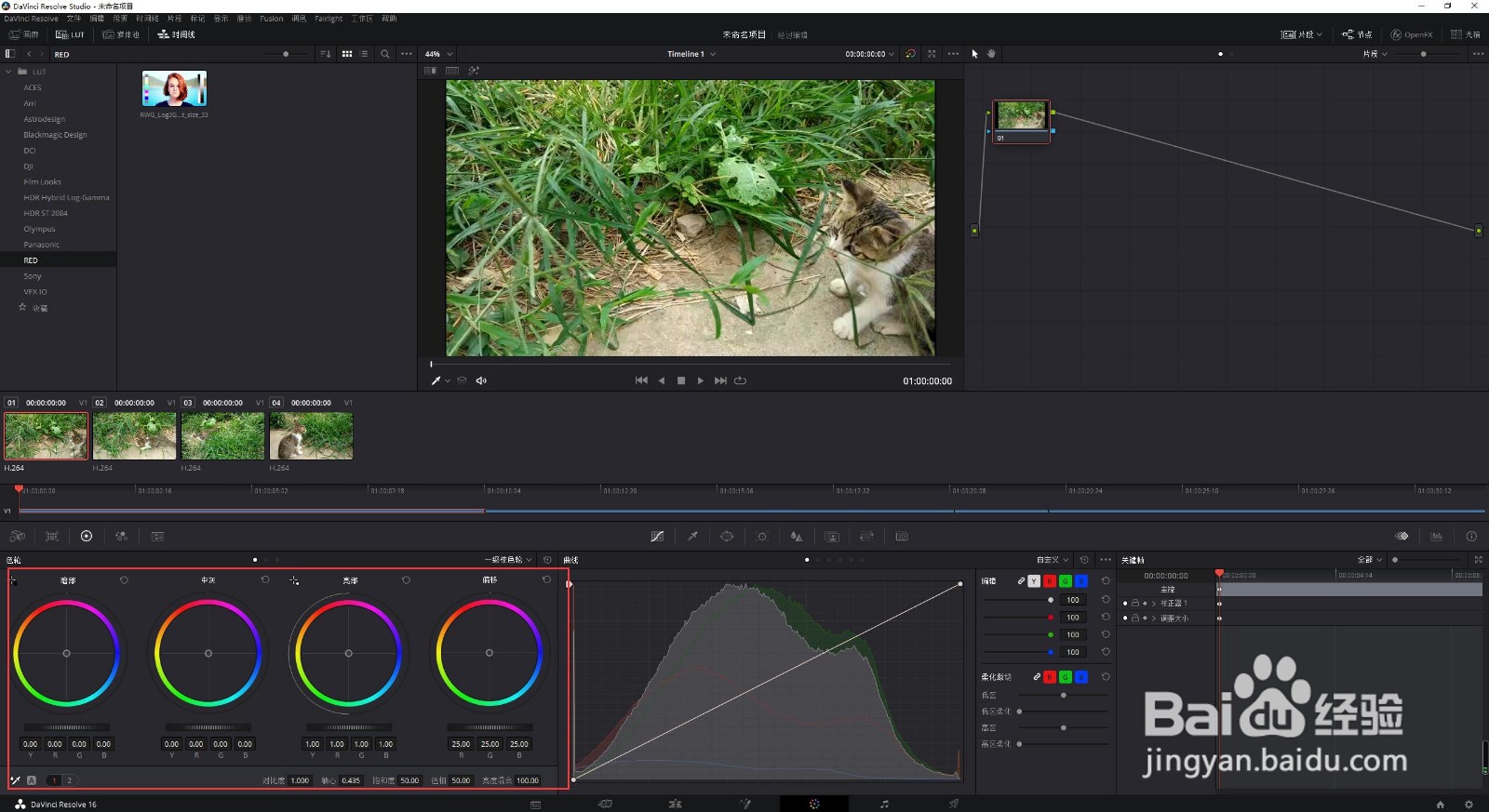 3/6
3/6调色完成之后,我们点击选中下一个视频片段。
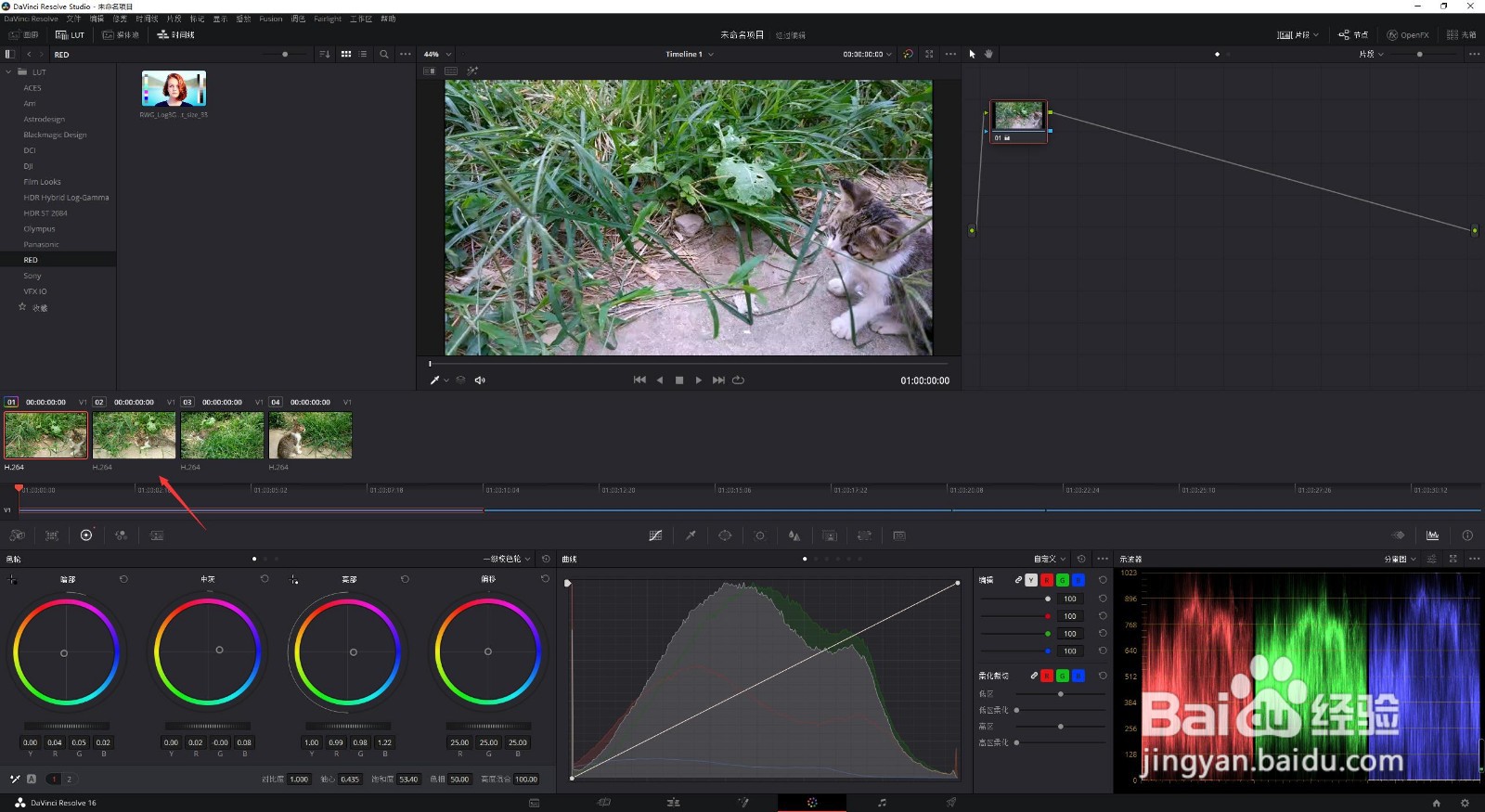 4/6
4/6我们按下键盘的等于号=。
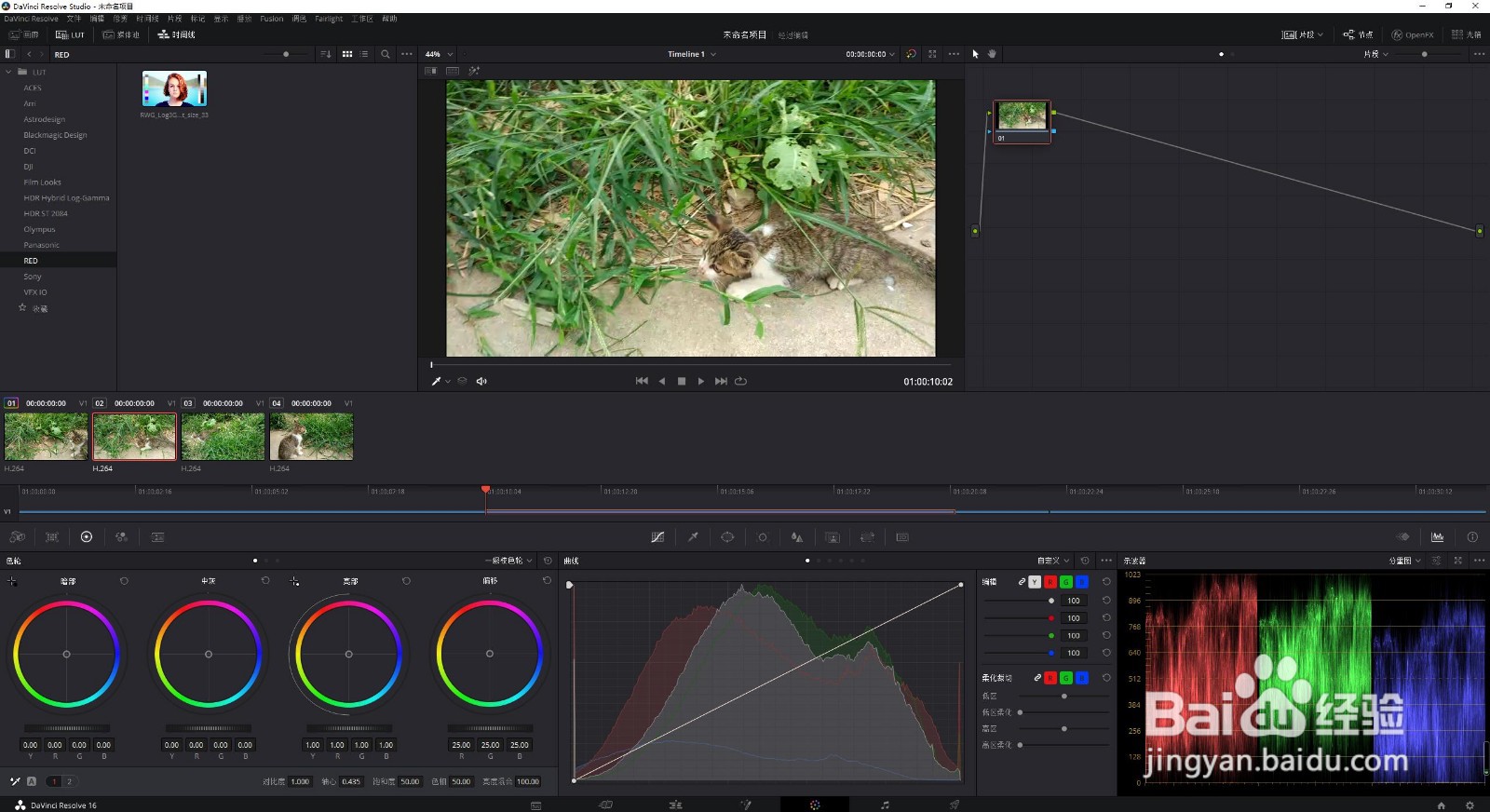 5/6
5/6这时当前的视频画面就直接复制了前面的调色操作。
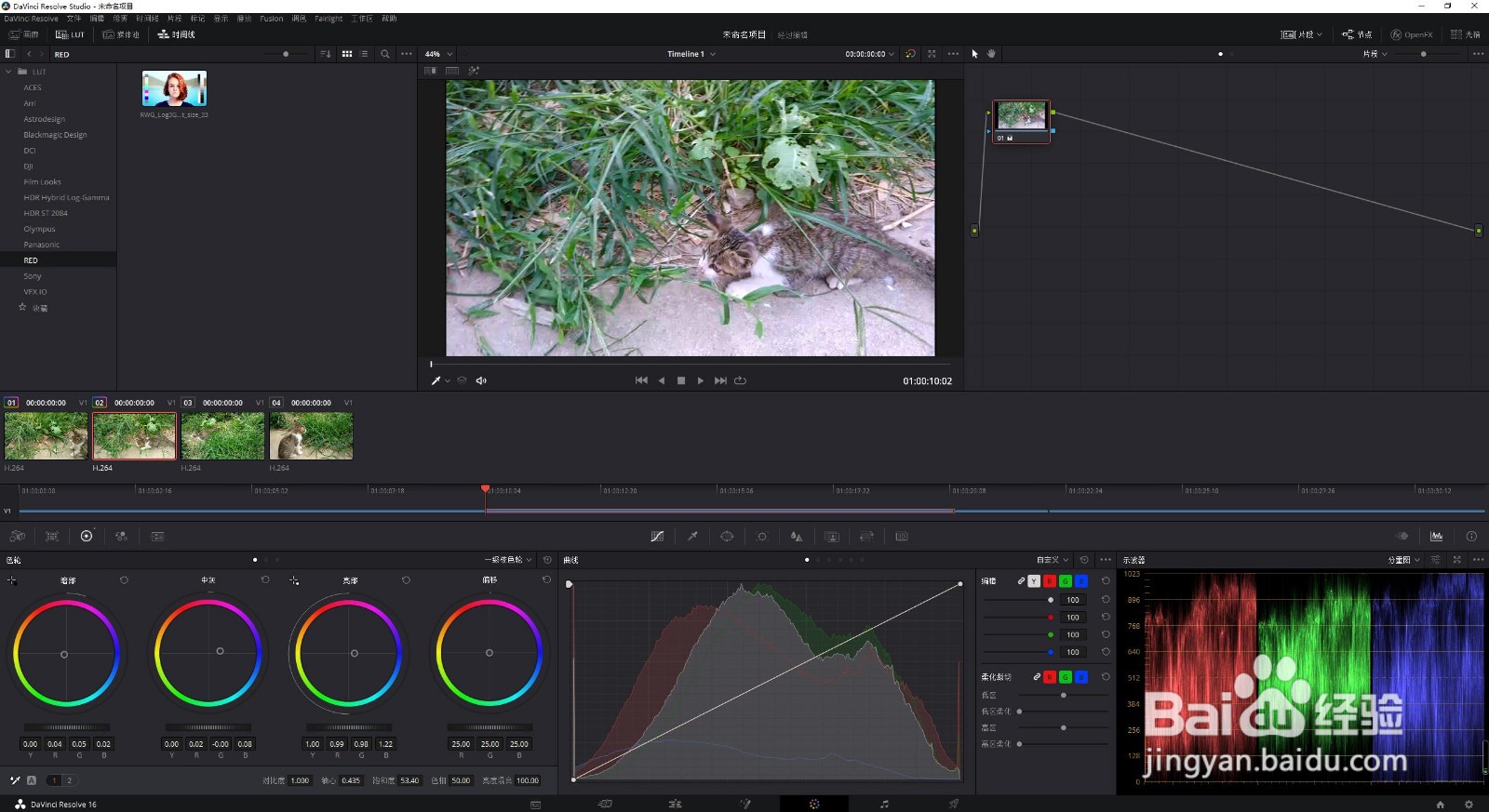 6/6
6/6我们选择其他视频片段,按下同样的快捷键即可。
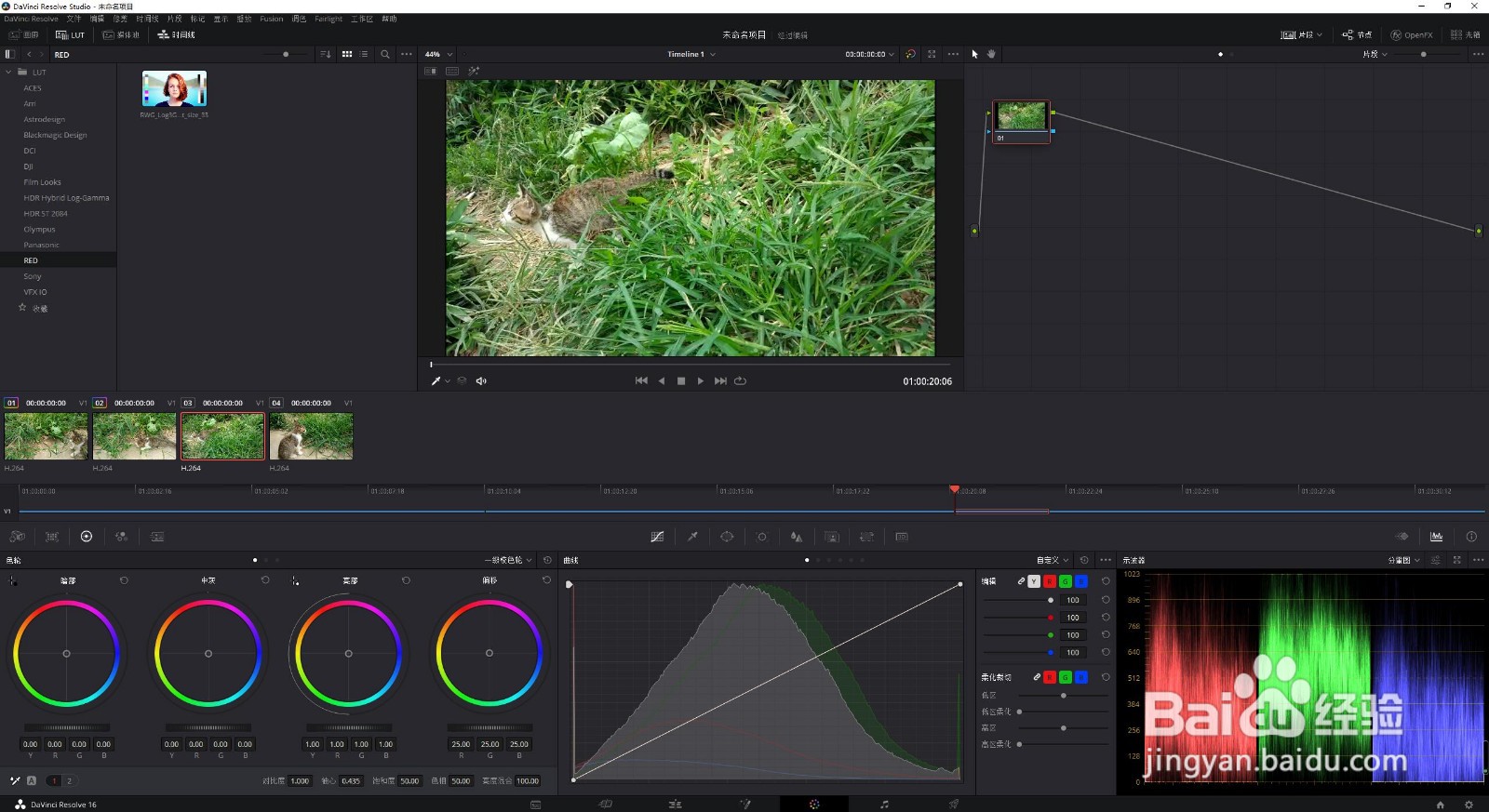 总结1/1
总结1/11、我们切换到达芬奇调色界面,点击第一个视频片段。
2、根据自己视频画面的具体情况进行调色。
3、调色完成之后,我们点击选中下一个视频片段。
4、我们按下键盘的等于号=。
5、这时当前的视频画面就直接复制了前面的调色操作。
6、我们选择其他视频片段,按下同样的快捷键即可。
版权声明:
1、本文系转载,版权归原作者所有,旨在传递信息,不代表看本站的观点和立场。
2、本站仅提供信息发布平台,不承担相关法律责任。
3、若侵犯您的版权或隐私,请联系本站管理员删除。
4、文章链接:http://www.1haoku.cn/art_827888.html
上一篇:在word中制作按钮
下一篇:红薯丸子的做法
 订阅
订阅